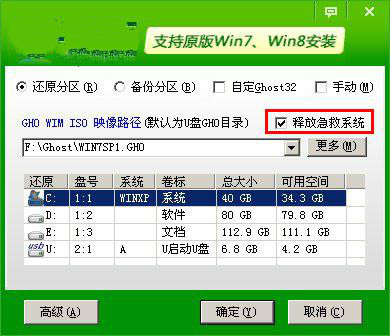很多用户用u盘启动盘制作工具安装了系统,可是安装好之后在开机的时候却发现电脑出现了黑屏,而且同时在屏幕的左上角有一个光标在一直的闪烁,怎么都不能继续操作,这令很多用户都十分的头疼。那么win7旗舰版出现黑屏左上角光标闪烁如何解决呢?下面来看看具体的解决方法吧。
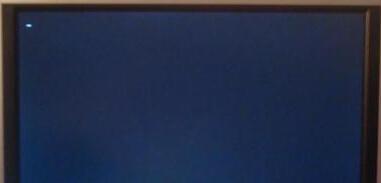
办法一:
1、如果左上角有光标闪烁而且出现黑屏,一段时间之后系统又可以正常的运行了,那么可以打开u盘启动盘制作工具,在u盘启动栏目下面找到的本地模式的界面,直接单击“卸载本地模式”按键,如下图:
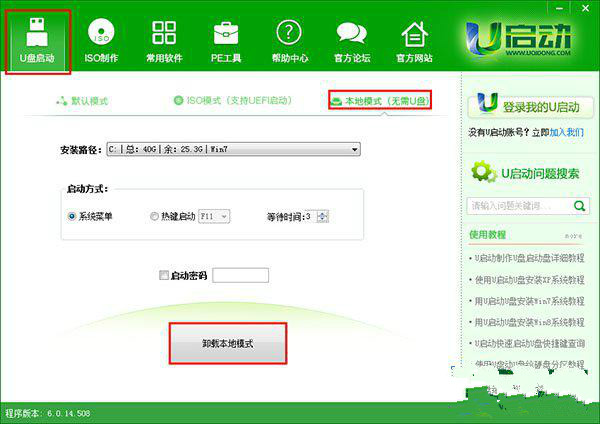
2、这时候就会弹出信息提示窗口,直接单击“确定”,当卸载完成后再次重启计算机,黑屏问题就可以解决了,如下图:
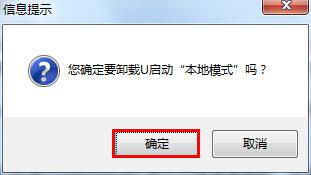
办法二:
如果长时间光标闪烁而且黑屏状态持续,系统无法正常运行的话,就需要重新安装系统了。安装的时候要注意以下2个问题:
1、u盘启动盘制作前,要把“急救系统”前面的小勾去了,然后单击“一键制作u盘”选项,如下图:
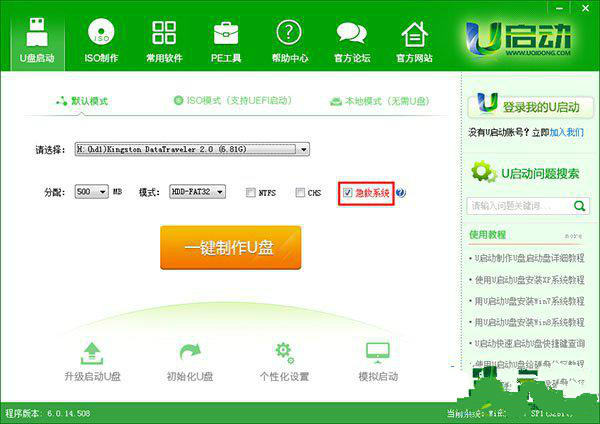
2、当用制作好的u盘启动盘的时候,运行到下图操作步骤的时候记得要将“释放急救系统”前面的勾勾去了,然后再继续操,如下图所示: